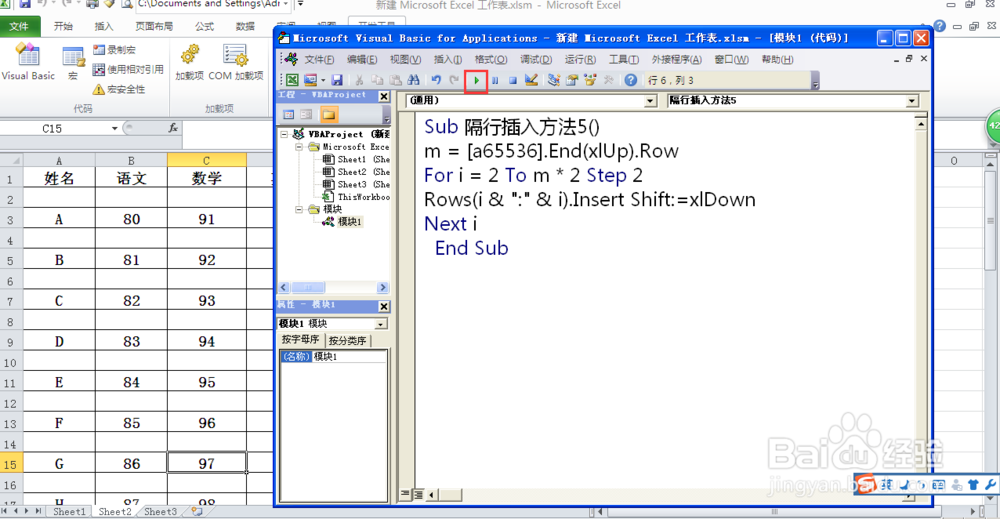用vba代码实现隔行插入的几种方法
1、简单说明一下调出vba代码窗口的方法,点击【开发工具】选项卡下的【visual basic】,或者按下【alt+F11】组合键,就调出了vba编辑器,然后点击vba编辑器上方【视图】/【代码窗口】,就调出了vba的代码窗口,在此窗口可以复制或者编辑代码,来帮助我们工作。
如果excel中没有【开发工具】选项卡的请点击【文件】/【选项】/【自定义功能区】,将【开发工具】选项前面勾勾勾选上即可。
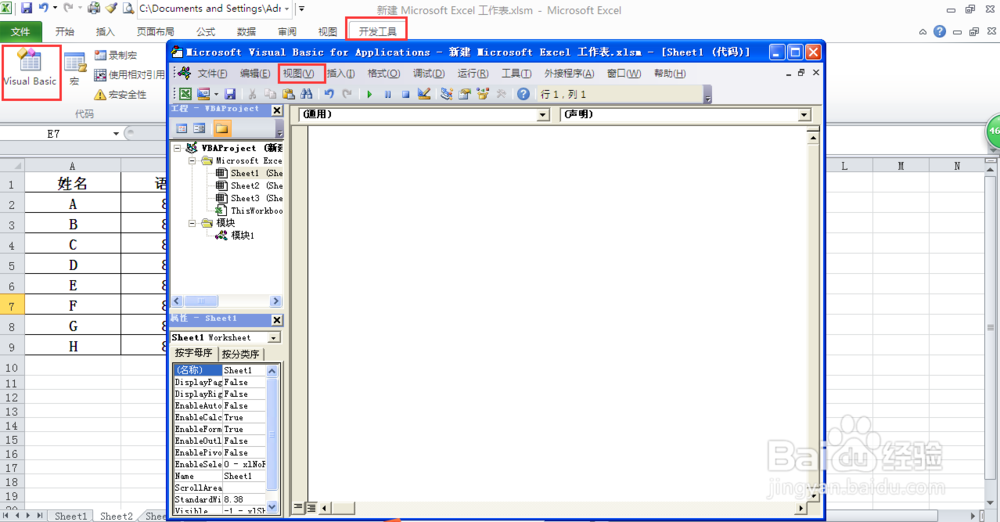
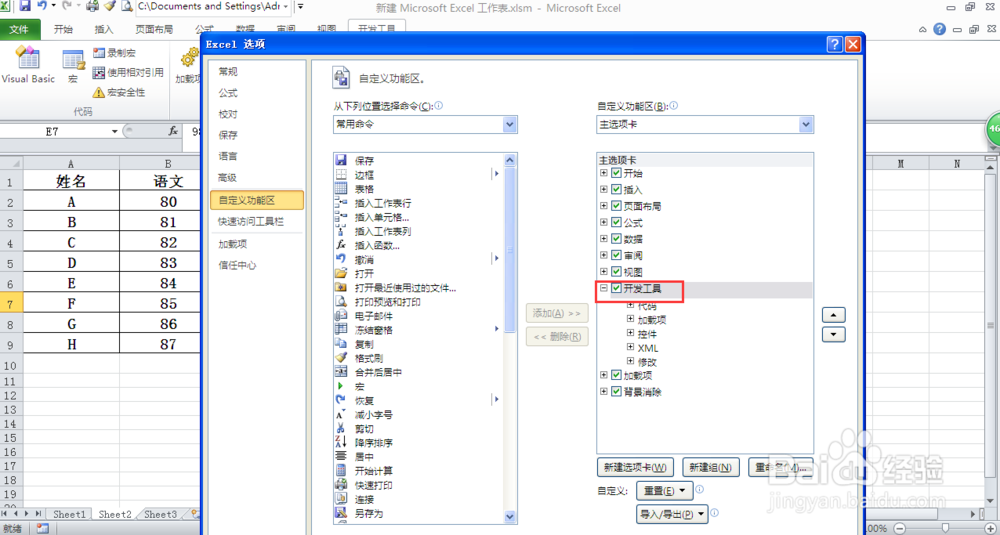
2、隔行插入代码一:
Sub 隔行插入方法1()
Dim r%
a = Application.CountA(Range("a:a"))
For r = 3 To a * 2 Step (2)
Rows(r).Insert
Next
End Sub
将上述代码复制或者填写到代码区域,点击代码运行按钮即可。
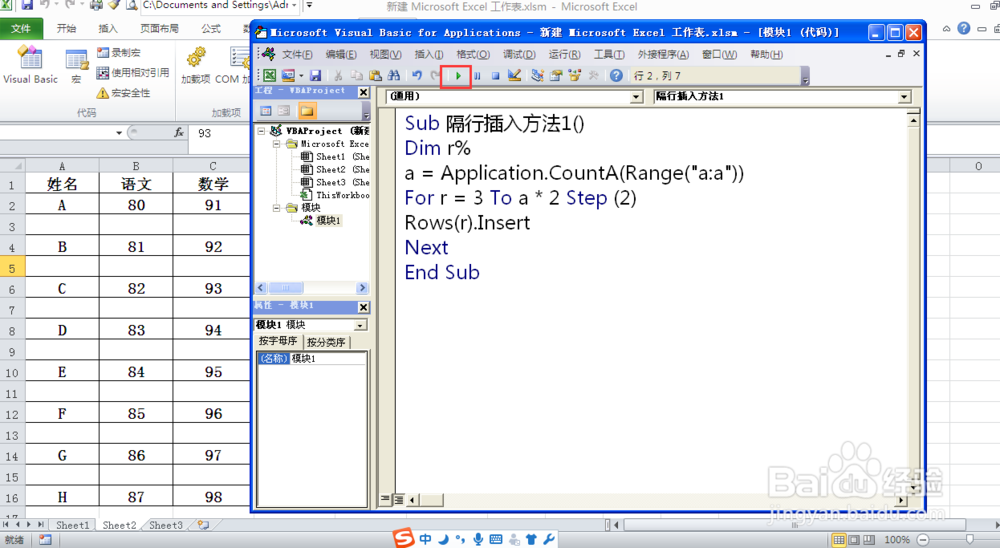
3、隔行插入代码二:
Sub 隔行插入方法2()
Dim a%
Do
a = a + 2
Rows(a).Insert
Loop Until Cells(a + 1, 1) = ""
End Sub
将上述代码复制或者填写到代码区域,点击代码运行按钮即可。
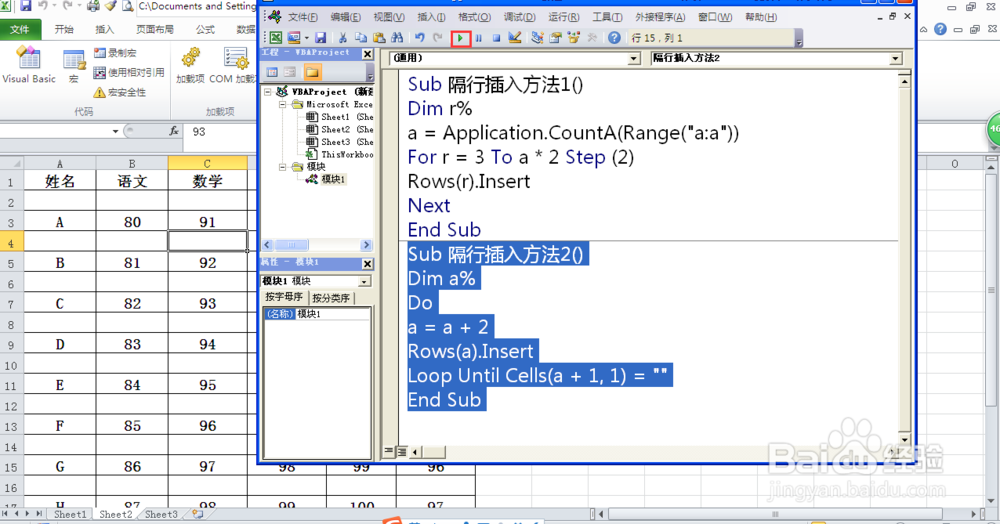
4、隔行插入代码三:
Sub 隔行插入方法3()
Dim r%
For r = 10 To 3 Step (-1)
Rows(r & ":" & r).Insert
Next
End Sub
将上述代码复制或者填写到代码区域,点击代码运行按钮即可。
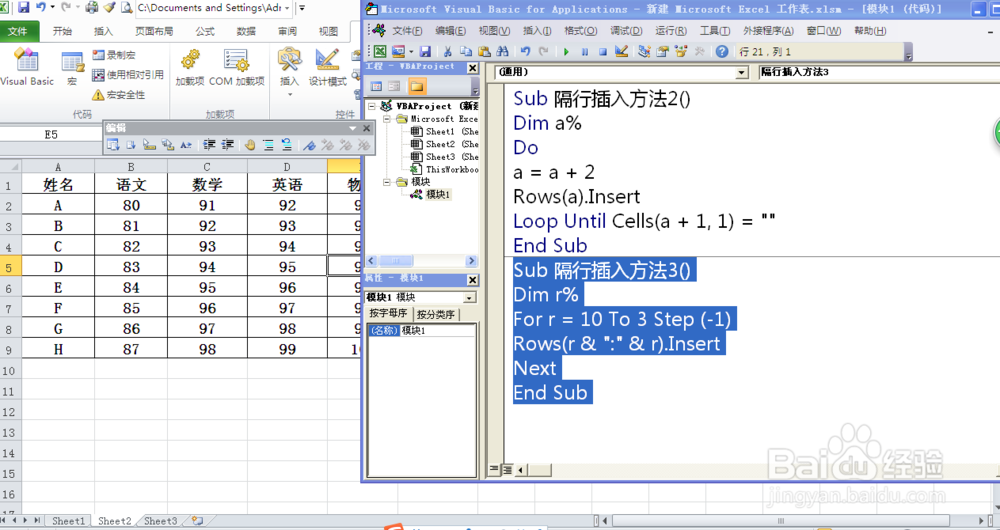
5、隔行插入代码四:
Sub 隔行插入方法4()
For i = 1 To 9
Cells(2 * i, 1).Select
Selection.EntireRow.Insert
Next i
End Sub
将上述代码复制或者填写到代码区域,点击代码运行按钮即可。
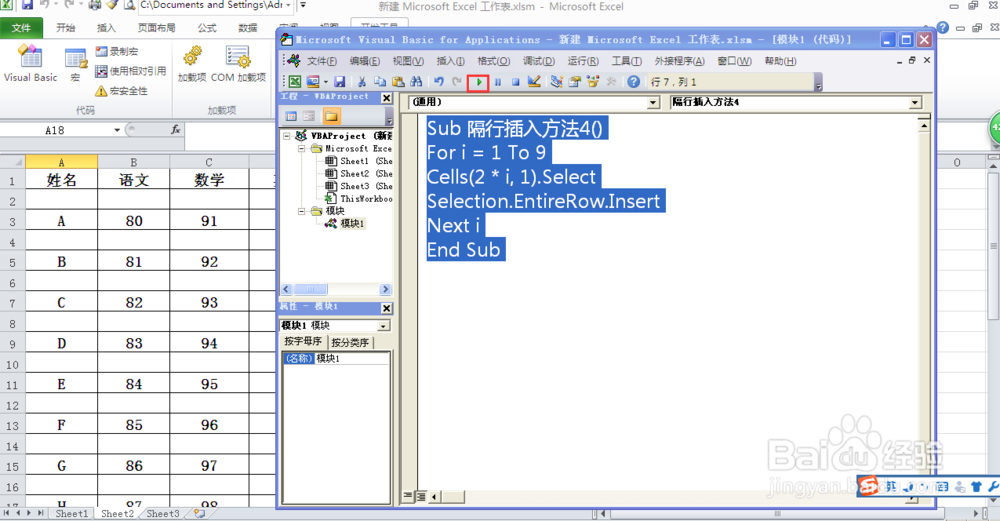
6、隔行插入代码五:
Sub 隔行插入方法5()
m = [a65536].End(xlUp).Row
For i = 2 To m * 2 Step 2
Rows(i & ":" & i).Insert Shift:=xlDown
Next i
End Sub
将上述代码复制或者填写到代码区域,点击代码运行按钮即可。
当然,隔行插入的代码还远远不止这几种,不同的思路决定代码是不一样的,只要我们肯动脑子,更多方法就会喷涌而出。